¿Tu iPhone no se carga? Cuando descubrí recientemente que sucedía con mi amado iPhone, no fue un desafío; fue una crisis! Y necesitaba atención inmediata. Me refiero a ahora.
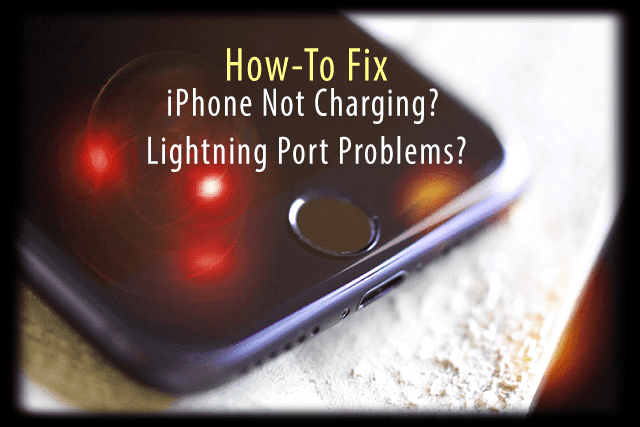
Si eres como yo, usas tu iDevice todo el tiempo. Mi iPhone (y a menudo mi iPad) va prácticamente donde sea que esté, viajando en carteras, bolsillos, varios bolsos y chaquetas y, por supuesto, en mis manos. ¡Hace todo un ejercicio!
Pero todo ese viaje tiene un precio. Y nuestros iDevices, como muchas cosas, se desmoronan y comienzan a mostrar signos de desgaste. Uno de los problemas más frecuentes que escuchamos en Apple ToolBox son los problemas con los iDevices y, más particularmente, los iPhones que no se cargan a través del puerto Lightning.

Contenido
- Artículos Relacionados:
- La historia
- Los síntomas de que el iPhone no se carga
-
La (s) solución (es) para iPhone que no se cargan
- Proceda con precaución
-
Limpieza de su puerto de iluminación
- Para sospecha de corrosión
- Para polvo, suciedad y escombros
- ¿Aún no se carga?
- ¿Atascado en el modo de auriculares?
-
Envolviendolo
- Artículos Relacionados:
- Cómo reparar el iPhone atascado en el modo de auriculares
- Cómo reparar el problema de que el iPhone 6 no se carga
La historia
Si usted es uno de los iFolks desafortunados que experimenta problemas para cargar su iPhone, iPad u otro iDevice con su cable Lightning, no está solo. De hecho, recientemente experimenté este problema después de un largo viaje de fin de semana a Las Vegas con mis amigas, mi iPhone y muchas noches.
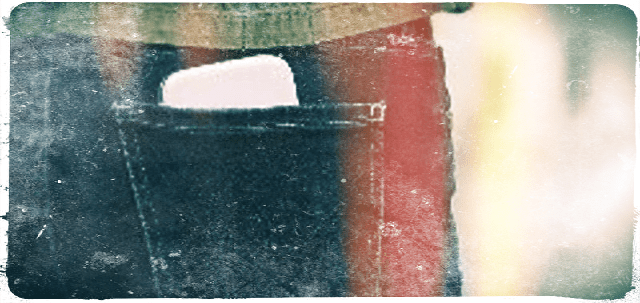
Digamos lo que sucede en Las Vegas, mejor que te quedes en Las Vegas. Mi iPhone ciertamente se divirtió mucho, pasándose de persona a persona y de bolsillo a bolsillo para selfies y otras instantáneas que quizás NO quiera recordar. De todos modos, después de llegar a casa, inmediatamente enchufé mi iPhone para recargarlo mientras tomaba una larga siesta para recargarme. Al despertar, descubrí rápidamente que mi iPhone no se despertaba porque no estaba cargado en absoluto, incluso después de más de 5 horas enchufado a la pared. ¿Que demonios?
Bueno, resulta que todas esas actividades nocturnas llevaron a un puerto Lightning muy sucio en mi iPhone. Entonces, cuando conecté el cargador al iPhone, no había contacto entre el cable y el puerto de iluminación. Y cuando no hay contacto, no se carga.
Los síntomas de que el iPhone no se carga
Para mí, mi iPhone simplemente no se cargaría en absoluto. Pero otros lectores informan que sus iPhones o iDevices se conectan de forma intermitente: a veces se cargan, a veces no se cargan y, en ocasiones, incluso muestran que se está cargando cuando en realidad no se está cargando en absoluto. Los iFolks que tienen este problema con frecuencia reciben el mensaje de cable auténtico que aparece en sus iDevices cuando se conectan.
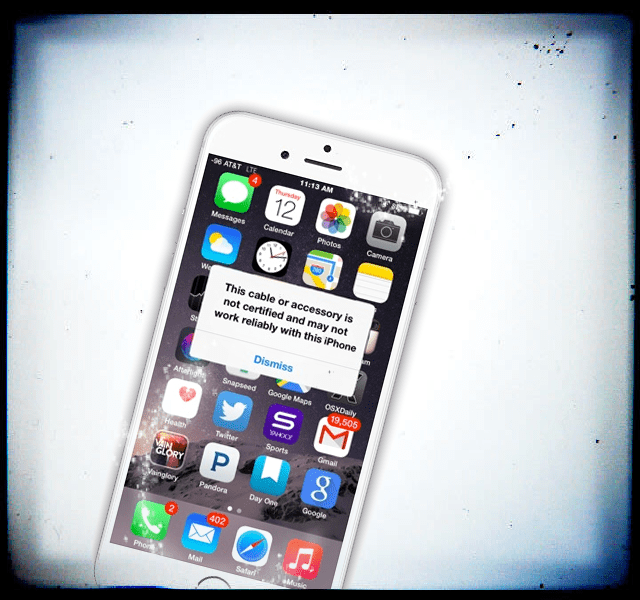
Otros se enfrentan a problemas progresivamente peores cuando se conectan al puerto Lightning para cargar. Al principio, podrían tener éxito moviendo el cable dentro del puerto. Otros encuentran que colocar el iDevice y el cable en ciertos ángulos les da una conexión. En resumen, los iFolks utilizan una variedad de maniobras creativas que ayudan, pero que generalmente son muy temporales, a menudo funcionan solo una vez. De cualquier manera que lo corte, es enloquecedor y frustrante cuando su iPhone o iDevice no se cargan.
La (s) solución (es) para iPhone que no se cargan
Entonces, si como yo, su iPhone no se está cargando, hay algunas cosas que hacer antes de tirarlo por la ventana (o peor, pagar una visita o una pieza de repuesto con el Soporte de Apple). Para la mayoría de nosotros, los problemas de carga son el resultado de un bloqueo en la iluminación Puerto. Al igual que el conector para auriculares ahora desaparecido, el puerto Lightning tiende a acumular pelusa, polvo y otros desechos de su bolsillo, bolso o donde sea que lo guarde.
Y normalmente no es muy obvio. El puerto del rayo es bastante pequeño y, a simple vista, no parece mucho más que un agujero oscuro. Entonces, las cosas a menudo bloquean nuestro puerto sin que nos demos cuenta, hasta que llega lo inevitable y nuestros iDevices no se cargan.

Otra razón común es la leve corrosión que se produce en los contactos debido a la exposición diaria a la humedad (está en el aire, por lo que no mucha puede hacer al respecto). Todo el aire contiene humedad, algunos climas más y algunos climas menos, comúnmente conocido como humedad o agua vapor. De todos modos, con el tiempo, esta humedad conduce a una fina capa de corrosión en las superficies metálicas, incluidos los contactos del puerto de iluminación de nuestro iDevice.
La buena noticia es que el puerto de iluminación es bastante fácil de limpiar. Solo asegúrese de proceder con cuidado y de utilizar las herramientas y técnicas adecuadas.
Proceda con precaución
Antes de evocar a su Mr. Clean interior, realice una lista de verificación rápida sobre el estado de su cargador. Asegúrate de que el cable del relámpago no esté deshilachado, doblado o incluso masticado. Si es así, reemplácelo con un cable nuevo y vea si esto resuelve sus problemas de carga.
Y si está disponible, pruebe con un cable de carga diferente. Para obtener los mejores resultados, asegúrese de que sus cables Lightning estén certificados por Apple. Estos cables certificados funcionan mejor con sus productos Apple.

Si está cargando a través de su computadora, intente cargar con el cargador enchufado a la pared y vea si su iPhone u otros iDevices se cargan. A veces, los puertos USB de nuestras computadoras carecen de energía para cargar completamente nuestros iDevices.
Finalmente, pruebe con otro cargador y vea si el problema es su unidad de cargador. Si no tiene un cargador adicional, pregúntele a un familiar, amigo, vecino o incluso visite una tienda de Apple o un revendedor.
Limpieza de su puerto de iluminación
Primero, la declaración obvia pero que hay que decir: apague su iPhone antes de comenzar cualquiera de los pasos de limpieza a continuación. Y tenga en cuenta que cuando enchufa el conector macho en el puerto Lightning, la pelusa o el polvo pueden compactarse en la parte posterior. Entonces, aunque no vea nada dentro del puerto Lightning, lo más probable es que haya suciedad y pelusa apelmazados y compactados en la parte posterior.

Para sospecha de corrosión
- Desenchufe y vuelva a enchufar el cable del relámpago repetidamente (al menos 7-8 veces)
- pule la corrosión
- Utilice un limpiador de contactos eléctricos.
- Elimina aceite, suciedad y corrosión.
- Rocíe sobre un Q-Tip y luego inserte el Q-Tip suavemente en el puerto Lightning o limpie el enchufe del cable primero y luego inserte el enchufe limpio en el enchufe y muévalo para limpiar el puerto de su iDevice.
- NO rocíe directamente en el puerto del relámpago.
- La presión de los limpiadores de contactos electrónicos puede dañar las piezas cercanas (como los micrófonos)
- NO rocíe directamente en el puerto del relámpago.
- Limpiar todos los contactos, en el cable y en iDevice
- Permitir; ellos antes de usar (al menos 30 segundos)

Para polvo, suciedad y escombros
- Raspe el interior del puerto con un palillo de plástico o de madera, un cepillo de maquillaje con cerdas de nailon sin usar o algo similar.
- Elimina la mayor parte de los grumos de pelusa, suciedad y polvo
- Si es posible, afeite ligeramente un palillo de madera con un cuchillo afilado para que quede muy fino
- Revise el interior del puerto con una linterna y una lupa si está disponible.
- Busque cualquier suciedad apelmazada en las esquinas y en la parte inferior.
- Si las esquinas o la base aún están sucias, use un clip u otra sonda fuerte (como hilo dental o cepillos interdentales) y raspe con cuidado la suciedad para desalojarla y quitarla.
- Busque cualquier suciedad apelmazada en las esquinas y en la parte inferior.
- Rocíe su puerto de rayos con un poco de aire comprimido enlatado
- Use un hisopo humedecido en alcohol isopropílico e insértelo en el puerto.
- Limpiar suavemente el interior del puerto
- Coloque un poco de gasa quirúrgica o un trozo de paño de limpieza de pantallas sobre el puerto y empújelo hacia adentro con el cabezal del cable del relámpago.
- La gasa o paño atrapa la suciedad y la mugre que obstruye el interior del puerto.
Recuerde siempre dejar uno o dos minutos para que el puerto se seque, cuando use aire enlatado o alcohol isopropílico. Estos están diseñados para evaporarse rápidamente, pero la mejor práctica es esperar un poco antes de volver a usarlos.
Una vez completada la limpieza, encienda su iDevice, conecte su cable Lightning y vea si su dispositivo comienza a cargarse.
Para obtener más consejos de limpieza, consulte nuestro artículo sobre arreglando iPhones atascados en modo auriculares.
¿Aún no se carga?
Cuando su iPhone continúe sin cargarse, verifique que tanto el cable como el cargador funcionen con otro iDevice. Si lo hacen, realice un restablecimiento completo manteniendo presionado el botón de inicio o el botón para bajar el volumen y presionando el botón de encendido y soltándolo cuando aparezca el logotipo de Apple. En situaciones en las que su iPhone aún no se carga, vuelva a limpiar y realice otro restablecimiento completo.

En los momentos en que aún no se cargue su iPhone, verifique si está inscrito actualmente en AppleCare y, de ser así, comuníquese con Apple para obtener asistencia. Si no está cubierto por AppleCare, considere una reparación DYI y reemplace el conector Lightning usted mismo.
¿Atascado en el modo de auriculares?
¡Mira nuestro video!

Envolviendolo
Descubrir que nuestros iDevices no son los mismos que habitualmente es muy frustrante. Nuestros iPhones son una parte tan importante de nosotros, van a donde vamos y ayudan a hacer nuestra vida más fácil, más rica y, con suerte, mejor. Conectar y cargar es una segunda naturaleza. Ni siquiera pensamos, excepto cuando tenemos que pensar en ello, es decir, cuando la maldita cosa no está funcionando.

Si descubre que su iPhone u otro iDevice simplemente no se está cargando o muestra mucho comportamiento de carga intermitente, es de esperar que los consejos anteriores lo ayuden a usted y a su iPhone o iDevice a volver a la normalidad. En el futuro, intente limpiar bien su iPhone de vez en cuando. Entonces, cuando limpie todas esas huellas digitales, tome la herramienta de limpieza de su elección y dele a su puerto Lightning una limpieza rápida de mantenimiento. Piense en ello como atención preventiva. Una onza de prevención vale una libra de cura o, en el caso de nuestros iDevices, muchas libras esterlinas esterlinas £ (o libras egipcias, libanesas o de su país de elección) de Apple Care.
Afortunadamente, en la mayoría de los casos, la solución es limpiar las conexiones tanto en el puerto del iPhone como en el cable de carga. ¡Es así de simple!

Durante la mayor parte de su vida profesional, Amanda Elizabeth (Liz para abreviar) capacitó a todo tipo de personas sobre cómo usar los medios como una herramienta para contar sus propias historias únicas. ¡Ella sabe un par de cosas sobre enseñar a otros y crear guías prácticas!
Sus clientes incluyen Edutopia, Scribe Video Center, Third Path Institute, Bracket, Museo de Arte de Filadelfia, y el Big Picture Alliance.
Elizabeth recibió su título de Maestría en Bellas Artes en creación de medios de la Universidad de Temple, donde también enseñó a estudiantes universitarios como profesora adjunta en su departamento de Cine y Artes de Medios.